调出MM头像照片清爽的粉蓝色-PS调色教程
作者 Sener 来源 PS联盟 发布时间 2010-04-17
9、创建曲线调整图层,参数设置如图19,20,效果如图21。
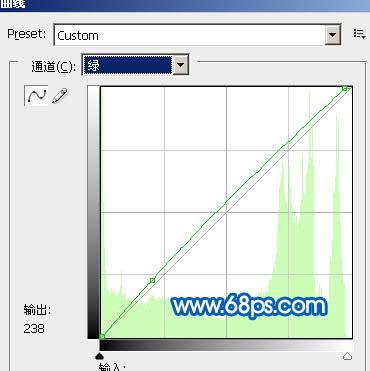
<图19>
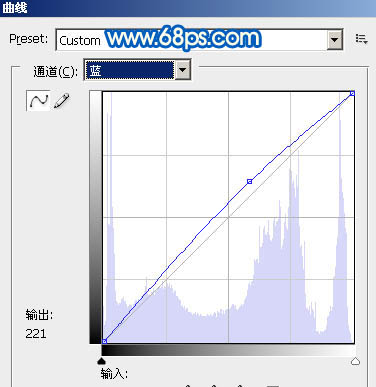
<图20>

<图21>
10、新建一个图层,盖印图层。执行:滤镜 > 模糊 > 高斯模糊,数值为5,确定后加上图层蒙版,用黑色画笔把人物五官部分擦出来。图层不透明度改为ie:30%,如下图。

<图22>
11、创建曲线调整图层,对蓝色进行调整,参数设置如图23,效果如图24。
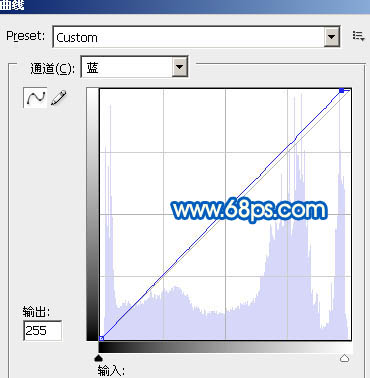
<图23>

<图24>
12、新建一个图层,盖印图层。图层混合模式改为“滤色”,图层不透明度改为:10%,加上图层蒙版,只保留脸部,其它部分用黑色画笔擦掉。

<图25>
13、最后调整下整体颜色和细节,完成最终效果。

<图26>
| 上一页123 |